AndroidでDNS設定を変更する方法
DNS(ドメインネームシステム)は、ドメイン名をIPアドレスに変換する機能です。 これは、コンピューターが数値のIPアドレスを簡単に理解し、それらをWebサイトに変換するために必要です。 インターネットサーフィン中に、接続の問題に直面することがあります。 Webサイトをロードしたり、インターネットを閲覧したりできないために、DNSサーバーエラーが表示される場合があります。 さらに、ISPのデフォルトのDNSサーバーを使用すると、ブロックされたサイトを表示できない場合があります。 したがって、このような問題を回避するために、AndroidのDNS設定を変更できます。
ここでは、必要に応じてAndroidデバイスのDNS設定をカスタマイズまたは変更できるソリューションを紹介します。 これらの方法では、目的のサーバーまたはターゲットサーバーのIPアドレスを入力して、DNSサーバーを変更できます。 それ以上待たずに、手順に取り掛かりましょう。
Contents [show]
方法1:AndroidデバイスのDNS設定を変更する
AndroidOreoで実行しているSamsungGalaxyS8の手順とスクリーンショットを使用しました。 ただし、方法は同じです。Wi-Fi設定や[アドバンスネットワーク]メニューの選択など、いくつかの手順が異なる場合があります。
ステップ1
デバイスのホーム画面から、に移動します 設定を行います。 何トンもの お使いの携帯電話の設定に移動する方法.
設定でに移動します 接続>Wi-Fi。 または、次の方法でWi-Fi設定にアクセスできます 長押し 通知バーのWi-Fiアイコン(すべてのデバイスで機能する場合と機能しない場合があります)。

ステップ2
Wi-Fi設定に入ると、 長押し 接続されているネットワーク、またはDNSを変更するネットワーク。 この後、あなたは見るでしょう ポップアップメニュー。 一部のデバイスでは、長押ししたり、ポップメニューを表示したりすることができず、代わりにネットワークをタップするだけで済みます。
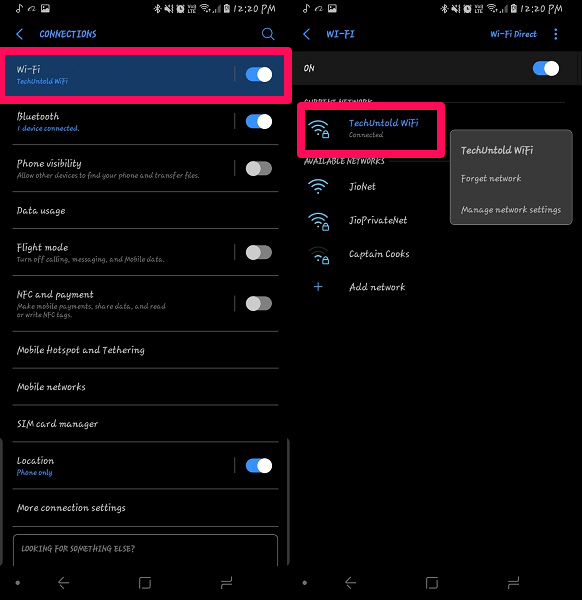
ステップ3
次の項目を選択します。: ネットワークを管理する ポップアップメニューの設定。 他のデバイスでは、ネットワークをタップすると、さらに設定が表示されます。
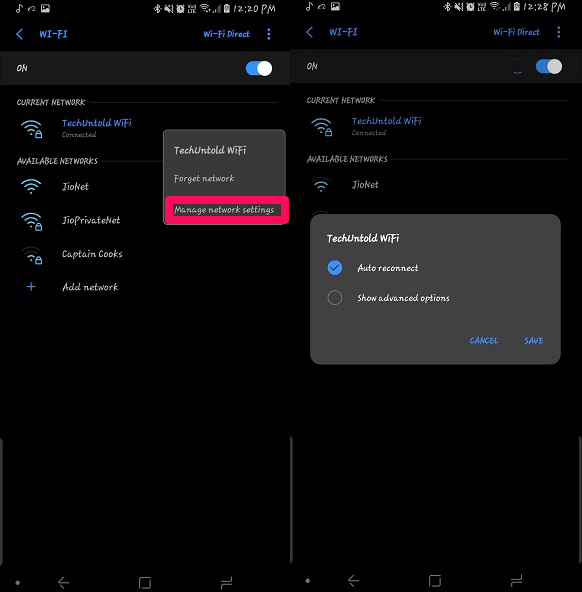
ステップ4
[ネットワークの管理]を選択すると、別のポップアップメニューが表示されます。 ここで選択する必要があります 高度なオプションを表示.

ステップ5
詳細メニュー内で、をタップする必要があります IP設定 から変更します DHCP 〜へ 静的.
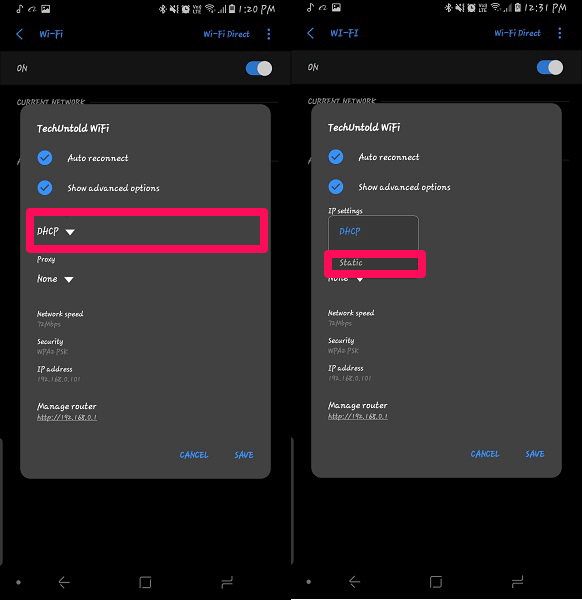
ステップ6
この後、必要に応じてDNS1とDNS2を手動で変更し、設定を保存するオプションが表示されます。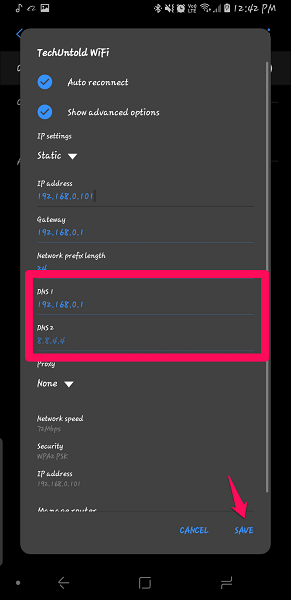
設定を保存した後、ネットワークはデバイスから切断して接続することで自動的にリセットされます。 同様に、必要に応じて他のネットワークのDNSを変更できます。
また読む: AndroidとiPhoneでボケ効果を適用する方法
方法2:アプリを使用してDNSサーバーを変更する
デバイスから直接DNSを変更する方法とは別に、同じことを行うために利用できるアプリもあります。 Playストアにはいくつかのアプリがありますが、それらのいくつかは正しく動作しないか、デバイスをルート化する必要があります。 DNSチェンジャー for Androidは、上記の問題がなくても完全に機能し、広告がなくても最高のアプリです。 そのために、VPNネットワークを使用し、インターネットの閲覧に必要なDNS設定を変更できるようにします。
DNSチェンジャーアプリはのために利用可能です 無料です。 Playストアで。
アプリをインストールして開くと、XNUMXつのDNSアドレスを入力できるダッシュボードが表示されます。 目的のDNS設定を入力したら、をタップできます 開始.
その後、DNSがアクティブになり、通知パネルでそのステータスを確認できます。 この接続を停止するには、をタップできます 停止 そしてそれは非アクティブになります。 また、DNSアドレスが接続されている期間も表示されます。 必要に応じて、入力したDNSをデフォルトのDNSアドレスとして作成できます。
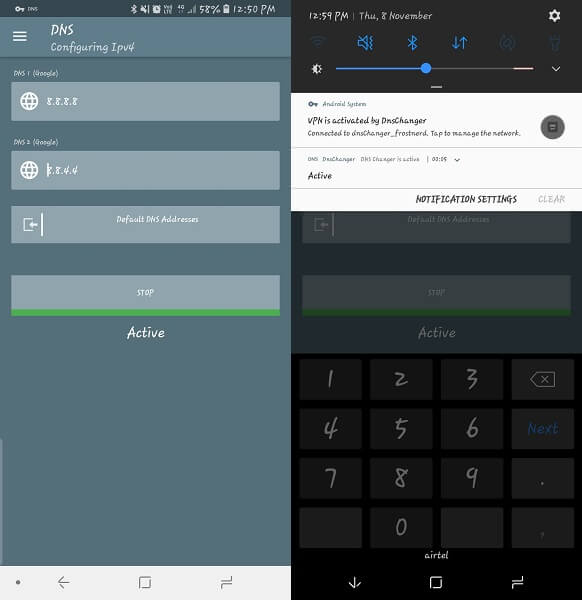
必要なネットワークのDNSを変更するオプション以外に、このアプリにはもう少し提供できるものがあります。 使用できる現在のネットワークDNSサーバーが表示され、他のWebサイトとそのDNSを検索できます。 また、このアプリのすべての機能を無効にするボタンがあり、いつでも、またはデバイスを再起動すると有効にできます。
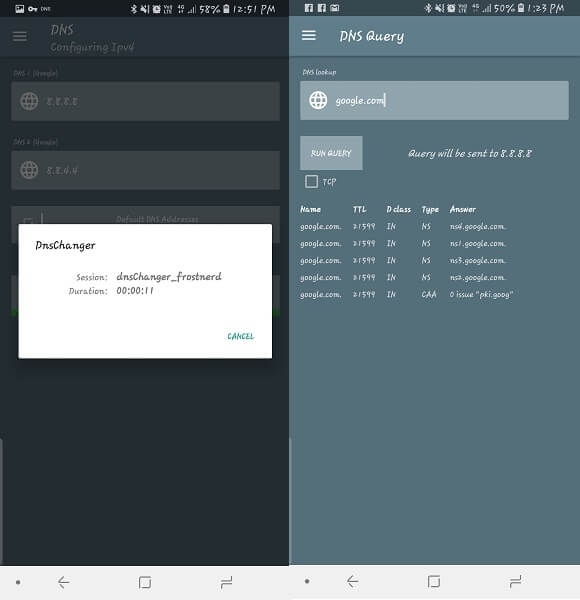
ファイナルセイ
これらの方法では、必要に応じて、要件に応じてAndroidデバイスのDNS設定を変更できます。 最善の方法はAndroidデバイス自体から行うことですが、より多くのカスタマイズを行い、DNS変更アクティビティを追跡したい場合は、DNSチェンジャーアプリが最適なオプションです。